Autor:
William Ramirez
Data Creației:
18 Septembrie 2021
Data Actualizării:
1 Iulie 2024
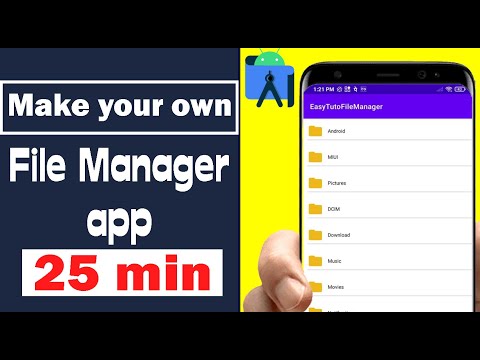
Conţinut
În acest articol, vă vom arăta cum să găsiți și să deschideți un manager de fișiere pe dispozitivul dvs. Android.
Pași
Metoda 1 din 2: Manager fișiere
 1 Deschideți sertarul de aplicații. Faceți clic pe pictogramă sub forma unei rețele de pătrate mici sau puncte. De obicei, această pictogramă se află în partea de jos a ecranului de pornire.
1 Deschideți sertarul de aplicații. Faceți clic pe pictogramă sub forma unei rețele de pătrate mici sau puncte. De obicei, această pictogramă se află în partea de jos a ecranului de pornire. - Pe Samsung Galaxy 8, glisați în sus din partea de jos a ecranului pentru a deschide sertarul aplicației.
 2 Atingeți Manager de fișiere. Această aplicație poate fi numită și Fișiere, Fișierele mele, Browser de fișiere, Explorator de fișiere sau ceva similar. Se afișează fișierele și folderele stocate pe dispozitivul Android.
2 Atingeți Manager de fișiere. Această aplicație poate fi numită și Fișiere, Fișierele mele, Browser de fișiere, Explorator de fișiere sau ceva similar. Se afișează fișierele și folderele stocate pe dispozitivul Android. - Dacă dispozitivul dvs. nu are un manager de fișiere, citiți acest articol pentru a afla cum să instalați un manager de fișiere.
- Dacă găsiți aplicația Descărcări, lansați-o pentru a vizualiza fișierele. Faceți clic pe pictograma pentru această aplicație și apoi atingeți pictograma „☰” pentru a deschide lista de foldere.
 3 Atingeți un folder pentru al deschide. Dacă doriți să vizualizați conținutul cardului SD, faceți clic pe numele acestuia; în caz contrar, faceți clic pe „Stocare internă” sau „Memorie internă” sau doar pe „Memorie”.
3 Atingeți un folder pentru al deschide. Dacă doriți să vizualizați conținutul cardului SD, faceți clic pe numele acestuia; în caz contrar, faceți clic pe „Stocare internă” sau „Memorie internă” sau doar pe „Memorie”.  4 Faceți clic pe fișierul pe care doriți să îl deschideți. Se va deschide în aplicația corespunzătoare.
4 Faceți clic pe fișierul pe care doriți să îl deschideți. Se va deschide în aplicația corespunzătoare. - De exemplu, dacă atingeți o fotografie, aceasta se deschide în aplicația Galerie sau în aplicația foto principală.
- Pentru a deschide unele fișiere, cum ar fi documente sau foi de calcul, trebuie să instalați aplicații speciale.
Metoda 2 din 2: Depozitare
 1 Lansați aplicația Setări. Faceți clic pe pictogramă
1 Lansați aplicația Setări. Faceți clic pe pictogramă  din sertarul de aplicații, ecranul de pornire sau bara de notificări.
din sertarul de aplicații, ecranul de pornire sau bara de notificări.  2 Derulați în jos și atingeți Depozitare. Va fi afișată o listă a mediilor de stocare ale dispozitivului Android, cum ar fi un card SD (dacă este instalat) și stocarea internă.
2 Derulați în jos și atingeți Depozitare. Va fi afișată o listă a mediilor de stocare ale dispozitivului Android, cum ar fi un card SD (dacă este instalat) și stocarea internă.  3 Derulați în jos și atingeți Vedere. Dacă această opțiune nu este afișată, atingeți „Card SD” sau „Memorie internă”.
3 Derulați în jos și atingeți Vedere. Dacă această opțiune nu este afișată, atingeți „Card SD” sau „Memorie internă”.  4 Click pe Vedere. Se va deschide o listă de foldere și fișiere stocate pe cardul SD sau în memoria internă a dispozitivului.
4 Click pe Vedere. Se va deschide o listă de foldere și fișiere stocate pe cardul SD sau în memoria internă a dispozitivului. - Această opțiune poate fi numită Diverse.
 5 Faceți clic pe fișierul pe care doriți să îl deschideți. Se va deschide în aplicația corespunzătoare.
5 Faceți clic pe fișierul pe care doriți să îl deschideți. Se va deschide în aplicația corespunzătoare. - De exemplu, dacă atingeți o fotografie, aceasta se deschide în aplicația Galerie sau în aplicația foto principală.
- Pentru a deschide unele fișiere, cum ar fi documente sau foi de calcul, trebuie să instalați aplicații speciale.



